Reklaam
Kas soovite minna tagasi vana Gmaili juurde? Kuigi uuel Gmaili liidesel on palju fänne, võiksite kaaluda alternatiivset kujundust. Miks? Ümbruses ringi vaadates näete, et teised tekitavad probleeme kasutajaliidese, ruumi eraldamise, fondide ja muuga.
Kui te pole kunagi varem selle kujundust kaalunud ega klassikalist Gmaili kasutanud, võite proovida seda proovida. Selle asemel, et lihtsalt leppida põhifunktsioonidega, kuna need on olemas, saate sellega ka katsetada ja otsustada, kas see muudab teid produktiivsemaks.
Ehkki Google ei luba enam klassikalist Gmaili seest tagasi pöörduda, toimige järgmiselt, kuidas peaaegu minna tagasi klassikalise Gmaili juurde.
Kuidas naasta klassikalisesse Gmaili
Kõigil, kes soovivad Gmaili klassikalist vaadet uue Gmaili liidesega võrreldes proovida, on kaks marsruuti.
Klassikalise vaate jäljendamiseks saate muuta Gmaili välimust või kasutada laiendusi. Pange tähele, et mõlemad valikud toimivad ümberkorraldusena, nii et te ei saa kunagi ametlikku Gmaili klassikalist vaadet.
Seda silmas pidades teevad CSS (Cascading Style Sheets) laiendused hämmastava töö varasema visuaalse kujunduse kordamiseks. Need on suurepärane esimene peatus, kaotamata uue Gmaili kõiki funktsioone.
Gmaili klassikalise vaate kuvamiseks kasutage laiendusi
Neile, kes soovivad proovida väikest laiendust, aitab teie brauser vana Gmaili tunde tagasi tuua. Praegu seisavad stiili osas kaks pikendust ülejäänud kohal.
Mõlemal on pisut erinevad paigaldusteed, kuid mõlemad on üsna sirged.
1. Kiire postkasti Gmaili klassikaline teema
Kui soovite otsida kasulikku lahendust, soovite, et see oleks teie aega väärt. Agile Postkasti kujundus reprodutseerib üheksakümmend protsenti Gmaili klassikalisest liidesest. See on väike tasuta allalaadimine, mis aitab taastada varasema versiooni loetavuse, kontrasti, nupud ja menüüstiili.
Selle teema ainus negatiivne külg on selle piiratud toetus. Teema töötab praegu ainult Google Chrome'iga. Kui see teid siiski ei takista, võtab installimine vaid hetke.
Kui teil on probleeme, värskendage oma Gmaili lihtsalt pärast selle allalaadimist. Võite hõlpsalt öelda, et tagasi klassikalise Gmaili juurde on toimunud ka siis, kui kasutate ka silte.
Lae alla: Agile sisendkausta Gmaili klassikaline / vana teema (Tasuta)
2. Andrew Powelli Gmaili klassikaline teema (Google Chrome)
Kui soovite väga sirgjoonelist naasmist klassikalise Gmaili juurde, teeb Andrew Powelli teema just seda. Google Chrome'is saate lihtsalt laienduse alla laadida ja installida.
Kui te muudatust ei näe, värskendage, et olla kindel, et muudatused on jõustunud.
Lae alla: Gmaili klassikaline teema (Tasuta)
Andrew Powelli Gmaili klassikaline teema (Mozilla Firefox ja Opera)
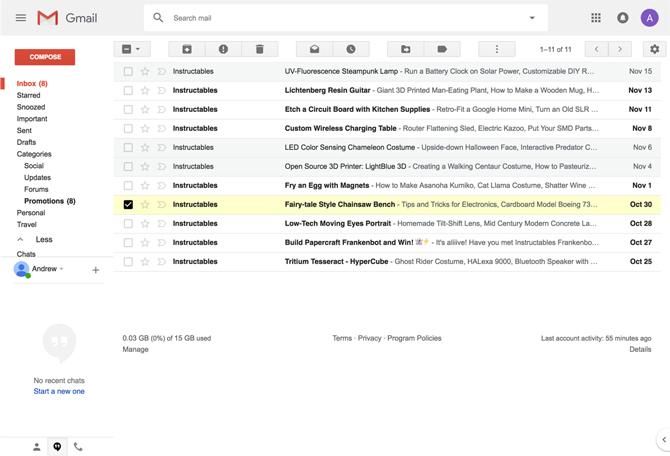
Powelli avatud lähtekoodi suurim eelis on see, et saate seda kasutada ka teistes brauserites ja minna tagasi vana Gmaili väljanägemise juurde. Ehkki Safari, Edge'i ega Internet Exploreri jaoks pole otseseid juhiseid, saavad Firefoxi ja Opera kasutajad CSS-i muuta Stylus-laiendiga, mis võimaldab teil kasutajaskondi kohandada.
Kui soovite vana Gmaili brauseris käima panna, järgige lihtsalt järgmisi samme:
- Laadige alla ja installige Stylus for Firefox või Ooper.
- Vajutage oma brauseri tööriistaribal nuppu Stylus.
- Vajutage nuppu Halda nuppu.
- Vajutage jaotises Filtrid nuppu Kirjutage uus stiil.
- Ülaosas näete Sisestage nimi punases tekstikastis. Trüki sisse Gmail Classic.
- Paremal näete ala nimega Kood 1. Kopeerite koodi siit gmail.css.
- Klõpsake rida 1 ja hoidke all nuppu Tõstuklahv. Shift-klahvi all hoides kerige alla jooneni 568 ja klõpsake ülejäänud valimiseks uuesti.
- 1. rea kõrval olevasse kasti ilmub kolm punkti. Klõpsake seda ja vajutage Kopeeri rida. Kopeerida saab ka tüüpiliste kiirklahvide abil.
- Naaske Kood 1 tekstiväljale ja kleepige gmail.css sisu.
- Vajutage tekstivälja all nuppu + nuppu kõrval Kehtib kõige kohta.
- Valige rippmenüüst Domeeni URL-id.
- Sisenema mail.google.com tekstikasti.
- Vajutage vasakus ülanurgas Salvesta.
- Proovige kasutada oma klassikalist Gmaili vaadet!
Erinevalt Google Chrome'i laienditest ei tohiks teie Gmail vajada võimalikke värskendusi. Kui teil on vaja stiil hiljem keelata, vajutage nuppu Stylus ja klõpsake nuppu Lülitage kõik stiilid välja märkeruut. Kui teil on Stylusil mitu stiili, saate selle valida Halda ja tühjendage käsk Gmaili klassikalises stiilis.
Kuidas minna tagasi tavapärasesse Gmaili ilma laiendusteta
Kui te ei soovi laiendusi kasutada, saate uue Gmaili liidese kohandada meenutavad vana Gmaili. Käsitsemisprobleemina on see kompromiss neile, kellel on juba liiga palju lisandmooduleid.
Muutke ekraani tihedust
Gmaili uue liidese kohta on üks suurimaid korduvaid kaebusi e-posti vahe. Kui tegelete korraga mitme e-kirjaga, saate eemaldada rohkem e-kirju ekraanil.
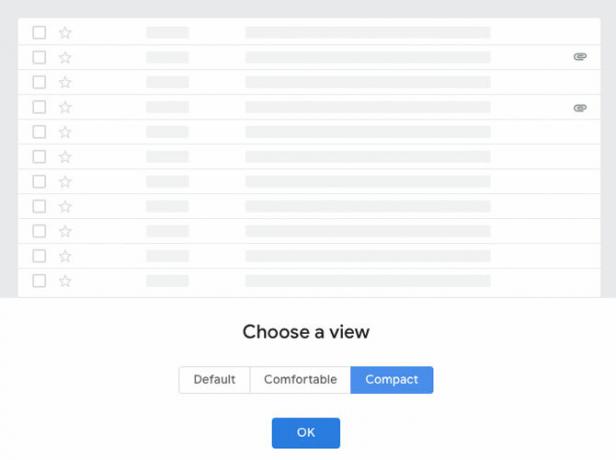
Gmaili uue liidese vahekauguse muutmiseks toimige järgmiselt.
- Avage Gmail.com mis tahes brauseris.
- Klõpsake paremas ülanurgas hammasrattaikoonil.
- Valige Kuvari tihedus.
- Valige Mugav või Kompaktne.
- Klõpsake nuppu OK.
Keela hõljumitoimingud
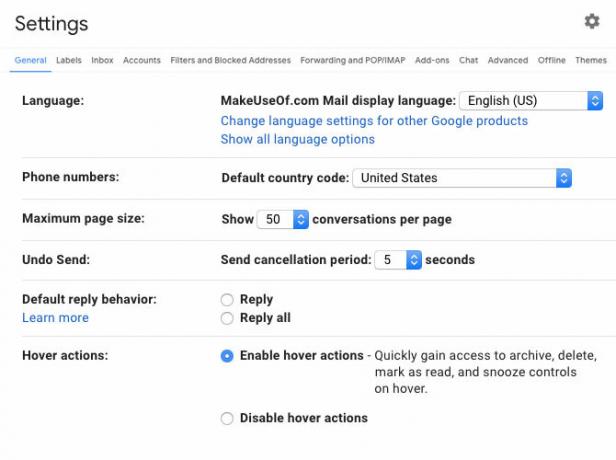
Ekraaniruumi kokkuhoiuks saate e-kirjade kohale hõljutades keelata arhiivimise, kustutamise, loetuks märkimise ja käsu edasilükkamise. Selle valiku saate sisse või välja lülitada Gmaili seadete kaudu:
- Avage Gmail.com mis tahes brauseris.
- Klõpsake paremas ülanurgas hammasrattaikoonil.
- Valige Seadistused.
- Kerige vahekaardi Üldine all allapoole jaotiseni Hõljutage toiminguid.
- Valige Keela hõljumitoimingud.
- Kerige alla ja klõpsake nuppu Salvesta muudatused.
- Gmail laaditakse uuesti ja käsud kaovad.
Pärast kahte muudatust näete korralikku ruumi erinevust. Kui teil on endiselt broneeringuid, võiksite kaaluda parandades tavalisi Gmaili tüütusi tasuta laienduste ja rakendustega Parandage tavalised Gmaili tüütused nende 5 tasuta Chrome'i laienduse ja rakendusegaGmail pole mitu levinud tüütust ja viga parandanud. Need tööriistad võivad lünki täita ja teie e-posti kasutamist parandada. Loe rohkem .
Naastes vana Gmaili juurde: kas see on seda väärt?
Ükskõik, kas eelistate klassikalist Gmaili või uut liidest, võimaldavad need suvandid teil erinevaid visuaalseid stiile kohandada ja proovida. Ühe valiku valimise asemel kaaluge neid laiendusi ja näpunäiteid teie postkasti töö jaoks. Kuigi Google tundis selgelt, et tema vana Gmaili variant pidi minema, ei jäta miski tõeliselt internetti igaveseks.
Kui soovite oma Gmaili kasutuskogemuse parandamiseks valikuid, veenduge, et kasutate neid võimsad uued Gmaili funktsioonid kohe 5 võimsat uut Gmaili funktsiooni, mida peate kohe kasutama hakataNeed Gmaili uue kujunduse uued Gmaili funktsioonid aitavad teil oma e-posti paremini, kiiremini ja väiksema vaevaga hallata. Loe rohkem .
James on MakeUseOfi personalikirjutaja ja sõnade armastaja. Pärast oma B.A. inglise keeles on ta otsustanud jätkata oma kirgi kõigis tehnika, meelelahutuse ja mängusfääri küsimustes. Ta loodab kirjaliku sõna kaudu jõuda, harida ja teistega arutada.